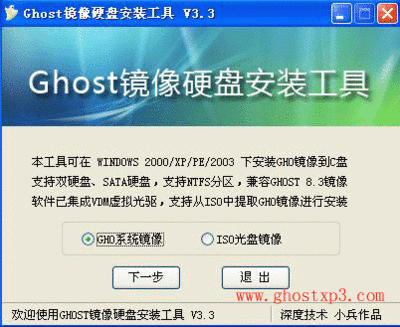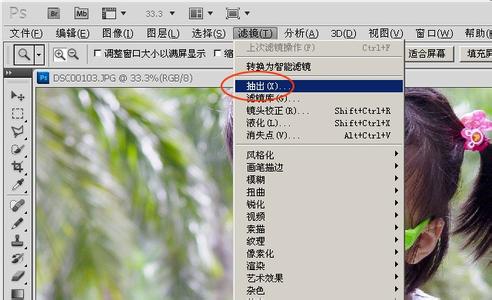经常用ps的人,都会经常使用自己喜欢的滤镜工具。但对于新人来说,就无从下手,不知道怎么安装,其实非常简单,比安装ps还要简单,下面以抽出滤镜为例,演示一下。
ps6怎么安装滤镜工具――工具/原料抽出滤镜
ps6软件
ps6怎么安装滤镜工具――方法/步骤ps6怎么安装滤镜工具 1、
打开准备好的,滤镜小工具,然后复制,两个8BF文件都要复制。
ps6怎么安装滤镜工具 2、
直接将.8bf文件复制到Photoshop的滤镜目录下,粘贴。ps滤镜目录为X:ProgramFilesAdobePhotoshopCS6Plug-in,如果Plug-in文件夹内有fileters文件夹,则复制到fileters文件夹内,然后关掉文件夹。
ps6怎么安装滤镜工具 3、
重新打开ps6,点击滤镜,就会看到滤镜下的工具,多出了一个抽出选项,这就意味着滤镜工具安装成功啦。
ps6怎么安装滤镜工具 4、
如果滤镜工具不是8BF格式的,是exe格式的。那么直接双击exe格式文件,点击安装,同样也是安装到ps滤镜目录下即可。
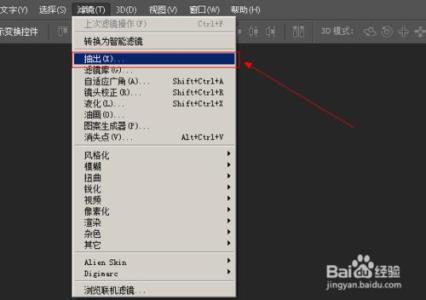
ps6怎么安装滤镜工具 5、
还有很多人,也是这样安装的,但仍然没有安装成功,什么原因呢?其实ps有版本之分,滤镜也有针对的版本的,把ps3的滤镜安装到ps6下,虽然都是ps,但估计也不会都成功吧。所以找滤镜工具的时候,一定要找符合自己所用的ps版本的滤镜安装才能安装成功哦!
 爱华网
爱华网